Nachdem Sie einer Karte einen Abfrage-Layer hinzugefügt haben, können Sie die SQL-Abfrage oder die Eigenschaften des Abfrage-Layers ändern. Öffnen Sie dazu im Dialogfeld Layer-Eigenschaften des Abfrage-Layers auf der Registerkarte Quelle das Dialogfeld Abfrage-Layer bearbeiten.
Wenn Sie der Karte eine räumliche Tabelle hinzufügen, die in einer Datenbank gespeichert ist, wird ein Abfrage-Layer mit Standardeigenschaften nach Vorgabe der ersten Zeile der Tabelle erstellt. Diese Eigenschaften sind jedoch möglicherweise nicht diejenigen, die Sie für einen bestimmten Workflow benötigen. Sie können z. B. eine räumliche Tabelle mit einer Sammlung von Städten in der Datenbank als Punkt- und Polygon-Geometrietyp modellieren. Feature-Layers in ArcGIS können jedoch nur einen Geometrietyp haben, daher gibt die erste Zeile der Tabelle die Standardeigenschaft des Geometrietyps an. Wenn in diesem Beispiel die erste Zeile der räumlichen Tabelle, die Städtedaten enthält, eine Punktgeometrie zurückgibt, werden im Abfrage-Layer für Städte nur Punkt-Features angezeigt. Wenn Sie es vorziehen, die in der Städtetabelle gespeicherten Polygon-Features anzuzeigen, ändern Sie die Eigenschaften des Abfrage-Layers im Dialogfeld Abfrage-Layer bearbeiten, und legen Sie den Geometrietyp auf "Polygon" fest.
Andere Eigenschaften, wie Dimensionalität, Raumbezug, SRID und eindeutiges Kennungsfeld eines Abfrage-Layers, werden ebenfalls durch die erste Zeile der räumlichen Tabelle festgelegt. Ähnlich wie beim Geometrietyp können Sie auf diese Eigenschaften zugreifen, indem Sie im Dialogfeld Abfrage-Layer bearbeiten auf Weiter klicken.
Wenn Sie die Dimensionalität des Abfrage-Layers ändern, werden die Geometriefeldwerte der angezeigten Features entsprechend geändert.
Wenn Sie beispielsweise für einen Layer, der in der Datenbank mit X-, Y-, Z- und M-Dimensionalität definiert ist, den Abfrage-Layer bearbeiten und die Optionen Koordinaten beinhalten M-Werte. Sie werden zum Speichern von Routendaten verwendet. sowie Koordinaten beinhalten Z-Werte. Sie werden zum Speichern von 3D-Daten verwendet. unter Räumliche Eigenschaften deaktivieren, werden für alle Features in dem Layer lediglich die X- und Y-Werte angezeigt. Wenn Sie alternativ den Abfrage-Layer bearbeiten und die Optionen Koordinaten beinhalten M-Werte. Sie werden zum Speichern von Routendaten verwendet. sowie Koordinaten beinhalten Z-Werte. Sie werden zum Speichern von 3D-Daten verwendet. aktivieren, werden für alle Features X-, Y-, Z- und M-Werte angezeigt. Wenn Sie diese Optionen aktivieren und ein Feature keinen Z- oder M-Wert in der Datenbank enthält, werden diese Werte im Abfrage-Layer als NULL-Werte angezeigt.
Wenn Sie den Raumbezug oder die SRID des Abfrage-Layers unter Räumliche Eigenschaften im Dialogfeld Abfrage-Layer bearbeiten ändern, werden die in ArcGIS AllSource angezeigten Features basierend auf diesem Raumbezug bzw. SRID-Wert gefiltert.
Hinweis:
Die Eigenschaften, die Sie ändern können, hängen von der Quelle des Abfrage-Layers ab.
Führen Sie die folgenden Schritte aus, um die Definition und die Eigenschaften eines Abfrage-Layers zu ändern:
- Öffnen Sie die Karte in ArcGIS AllSource, das den Abfrage-Layer enthält.
- Klicken Sie im Bereich Inhalt mit der rechten Maustaste auf den Layer, und wählen Sie im Kontextmenü Eigenschaften
 aus.
aus. - Klicken Sie im Dialogfeld Layer-Eigenschaften auf die Registerkarte Quelle.
Die Datenquellentabelle verfügt über eine Eigenschaft mit dem Namen Abfrage, mit der die aktuelle SQL-Abfrage für den Layer angegeben wird.
- Klicken Sie auf die Schaltfläche Abfrage bearbeiten.
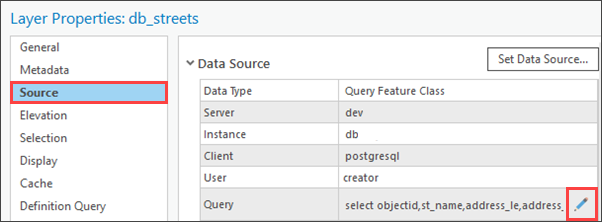
Das Dialogfeld Abfrage-Layer bearbeiten wird angezeigt.
- Sie können die SQL-Abfrage im ersten Fenster ändern. Klicken Sie auf Überprüfen, um sicherzustellen, dass die SQL-Abfrage korrekt ist.
Wenn Sie eine materialisierte Sicht für den Abfrage-Layer definiert haben, wird die Sicht durch Ändern und Überprüfen der SQL-Abfrage neu erstellt.
- Klicken Sie auf Weiter, um das Feld bzw. die Felder für die eindeutige Kennung zu ändern oder andere räumliche Eigenschaften bzw. Eigenschaften der Layer-Ausdehnung für den Layer anzugeben.
- Wenn Sie Die Erkennung räumlicher Eigenschaften für den Layer durch ArcGIS Pro zulassen auswählen und auf Weiter klicken, werden Werte vorab ausgefüllt. Sie können die Werte jedoch ändern. Klicken Sie auf Fertig stellen, um die Änderungen am Abfrage-Layer zu speichern.
- Wenn Sie Räumliche Eigenschaften für den Layer definieren auswählen und auf Weiter klicken, werden alle vorhandenen Einstellungen für räumliche Eigenschaften gelöscht, und Sie müssen neue Eigenschaften angeben. Klicken Sie auf Weiter, um die Layer-Ausdehnung festzulegen, und klicken Sie auf Fertig stellen, um die Änderungen des Abfrage-Layers zu speichern.